Lokalize/uk: Difference between revisions
Updating to match new version of source page |
Updating to match new version of source page |
||
| (13 intermediate revisions by 3 users not shown) | |||
| Line 5: | Line 5: | ||
|} | |} | ||
Крім того, '''Lokalize''' — комп’ютеризована система перекладу (CAT) загального призначення, за допомогою якої ви можете перекладати документи OpenDocument files (*.odt). Для видобування тексту з .odt до файлів перекладу .xliff та застосування перекладу до файла .odt використовується [https://translate-toolkit.readthedocs.org Translate-Toolkit]. | |||
Крім того, Lokalize — комп’ютеризована система перекладу (CAT) загального призначення, за допомогою якої ви можете перекладати документи OpenDocument files (*.odt). Для видобування тексту з .odt до файлів перекладу .xliff та застосування перекладу до файла .odt використовується [https://translate-toolkit.readthedocs.org Translate-Toolkit]. | |||
__TOC__ | __TOC__ | ||
| Line 15: | Line 13: | ||
<span id="Compiling_Lokalize_from_KDE_trunk"></span> | |||
<span | |||
</span> | |||
==Збирання Lokalize з trunk KDE== | ==Збирання Lokalize з trunk KDE== | ||
| Line 43: | Line 30: | ||
}} | }} | ||
<div class="mw-translate-fuzzy"> | |||
==Отримання виконуваних файлів Lokalize для Windows== | |||
Найсвіжішу щоденну збірку Lokalize для Windows можна знайти у [https://binary-factory.kde.org/job/Lokalize_Release_win64/ системі збирання виконуваних файлів KDE] | |||
</div> | |||
<div class="mw-translate-fuzzy"> | |||
Крім того, можна скористатися найсвіжішою щоденною збіркою Lokalize для Windows зі [https://binary-factory.kde.org/job/Lokalize_Nightly_win64/ сторінки служби збирання пакунків KDE] | |||
</div> | |||
<span id="Tips_and_tricks"></span> | |||
==Підказки і прийоми роботи== | ==Підказки і прийоми роботи== | ||
<span id="Search_in_files"></span> | |||
=== Пошук у файлах === | === Пошук у файлах === | ||
| Line 57: | Line 55: | ||
== Зовнішні посилання == | == Зовнішні посилання == | ||
:* [http://docs.kde.org/development/ | :* [http://docs.kde.org/development/uk/kdesdk/lokalize/index.html Підручник] | ||
:* [http://api.kde.org/4.14-api/kdesdk-apidocs/lokalize/html/annotated.html Довідник із програмного інтерфейсу у KDE SC 5] | :* [http://api.kde.org/4.14-api/kdesdk-apidocs/lokalize/html/annotated.html Довідник із програмного інтерфейсу у KDE SC 5] | ||
:* [https://bugs.kde.org/enter_bug.cgi?product=lokalize&format=guided Система звітування щодо вад] | :* [https://bugs.kde.org/enter_bug.cgi?product=lokalize&format=guided Система звітування щодо вад] | ||
[[Category:Розробка/uk]] | [[Category:Розробка/uk]] | ||
Latest revision as of 08:21, 29 February 2024
 |
Lokalize — це інструмент локалізації для KDE 4 та іншого програмного забезпечення з відкритим кодом. |
Крім того, Lokalize — комп’ютеризована система перекладу (CAT) загального призначення, за допомогою якої ви можете перекладати документи OpenDocument files (*.odt). Для видобування тексту з .odt до файлів перекладу .xliff та застосування перекладу до файла .odt використовується Translate-Toolkit.
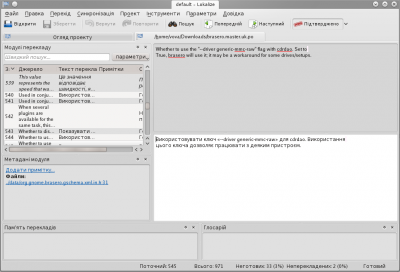
Збирання Lokalize з trunk KDE
Встановіть пакунки libkf5i18n-dev, libkf5completion-dev, libkf5itemviews-dev, libkf5sonnet-dev, заголовки kross-dev та libhunspell-dev. Далі:
git clone git://anongit.kde.org/lokalize
or
git clone [email protected]:lokalize
і
cd lokalize
mkdir build
cd build
cmake -DCMAKE_BUILD_TYPE=RelWithDebInfo ..
make -j2
./src/lokalize
Отримання виконуваних файлів Lokalize для Windows
Найсвіжішу щоденну збірку Lokalize для Windows можна знайти у системі збирання виконуваних файлів KDE
Крім того, можна скористатися найсвіжішою щоденною збіркою Lokalize для Windows зі сторінки служби збирання пакунків KDE
Підказки і прийоми роботи
Пошук у файлах
У пам’яті перекладів зберігаються дані щодо походження кожної пари оригінал-переклад. Отже, якщо ви бажаєте знайти рядок у файлах на диску, вам достатньо перетягнути позначку каталогу з цими файлами і скинути її на вкладку (F7), щоб оновити пам’ять перекладів. Зачекайте пару хвилин, а потім введіть потрібний вам рядок до правого поля вкладки пам’яті перекладів і натисніть клавішу Enter.
Натискання пунктів результатів пошуку призведе до відкриття відповідного файла на відповідному записі. Якщо ви бажаєте одразу виконати наступний пошук, ви можете пропустити крок оновлення і просто ввести потрібний вам рядок пошуку. Фільтрувати результати пошуку за назвою файла можна за допомогою лівого поля панелі пам’яті перекладів (Маска файлів).
Автор
Микола Шафоростов сторінка на Facebook
